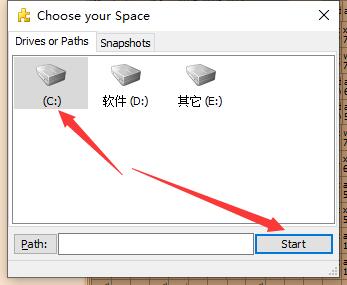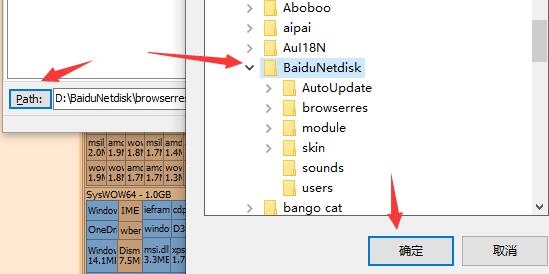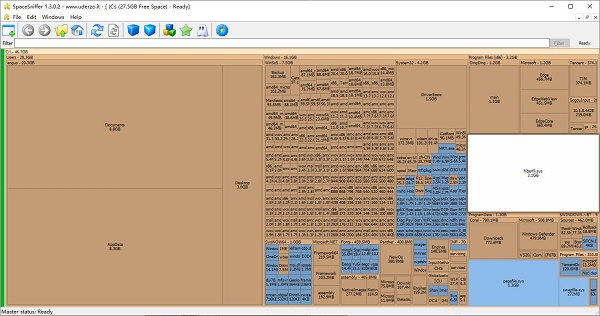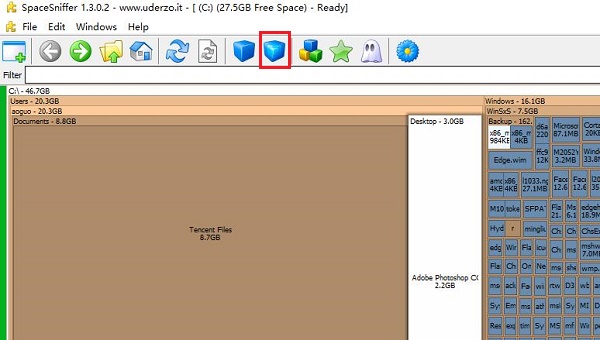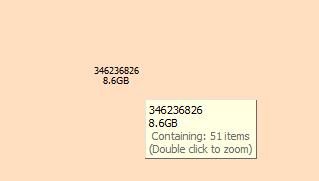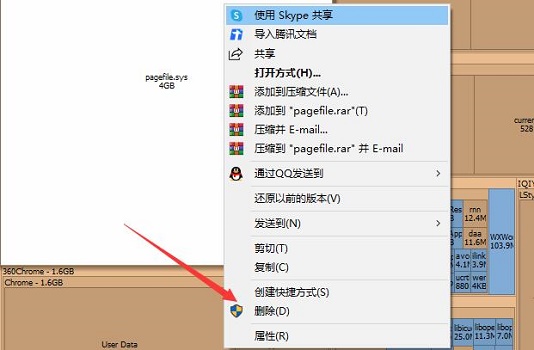在spacesniffer这款软件之中,用户可以更加直观地通过色块来看到自己磁盘之中的文件和文件夹,从而可以更加方便地对于磁盘进行清理,下面就让我们一起来看一下使用这款软件应该如何清理磁盘吧。
spacesniffer怎么清理磁盘:
1、首先我们打开软件,选中想要清理的磁盘,然后点击“start”
2、如果要对特定的文件夹进行清理,还可以点击“path”并找到想要的文件夹打开。
3、接着就会自动为我们扫描出自己的磁盘内容了。其中蓝色代表的是文件,黄色代表的是文件夹。
4、然后点击上面的方块按钮,可以进一步打开文件夹。
5、鼠标放在区域之中可以看到文件夹或文件的体积大小和具体信息。
6、其中越大的文件会以越大的方块呈现给用户,让用户可以快速找到自己磁盘中的大文件,并进行删除,以清理磁盘。
以上就是spacesniffer磁盘清理教程了,想要使用这款软件来清理磁盘的朋友快去进行操作吧。想知道更多软件的相关教程还可以收藏本站。

 时间 2023-01-27 15:24:17
时间 2023-01-27 15:24:17 作者 admin
作者 admin 来源
来源 

 立即下载
立即下载